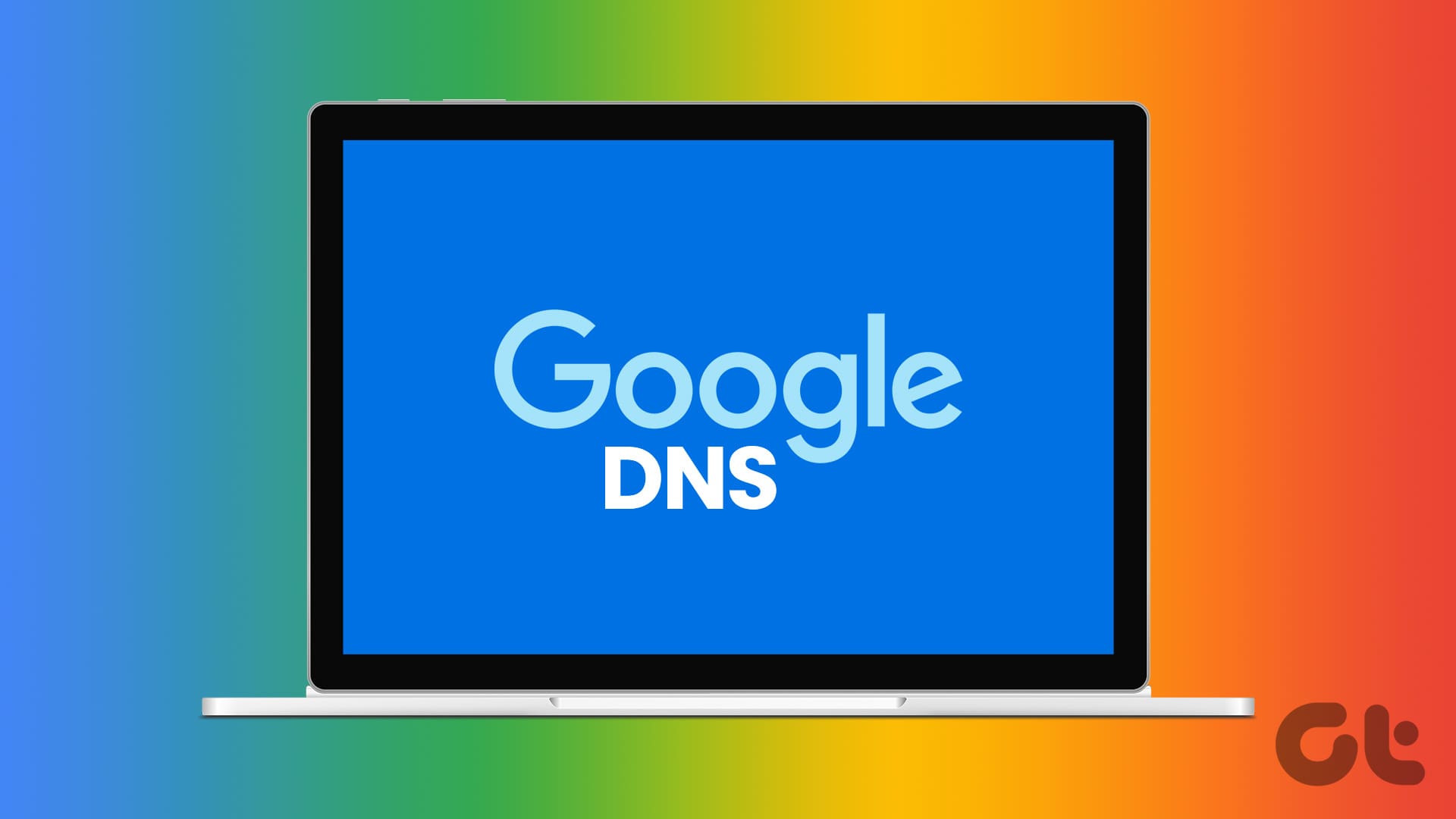Guida Completa all’Uso dei Server DNS di Google
Introduzione ai Server DNS di Google
In un mondo sempre più interconnesso, la scelta del server DNS giusto è fondamentale per migliorare le prestazioni e la sicurezza della navigazione online. Google DNS offre un’alternativa sicura e affidabile ai server DNS predefiniti forniti dal proprio ISP. In questo articolo, esploreremo come configurare Google DNS sui sistemi operativi Windows e Mac, oltre ai vantaggi principali di utilizzare questi server.
Vantaggi dell’Utilizzo di Google DNS
- Rete Globale di Server: Google dispone di una rete distribuita di server DNS in tutto il mondo, garantendo così un servizio di risoluzione DNS affidabile e veloce.
- Velocità di Risoluzione: I server DNS di Google sono noti per la loro rapidità, riducendo la latenza e migliorando i tempi di risposta grazie alla direzione delle query verso il centro dati più vicino.
- Protezione da Minacce: Google DNS offre protezione contro attacchi come lo spoofing DNS e gli attacchi DDoS, contribuendo a mantenere la sicurezza della rete.
- Riservatezza: Google non memorizza indirizzi IP o informazioni personali degli utenti, rispettando la privacy degli utenti.
Configurazione di Google DNS su Windows
Passo 1: Accedere al Pannello di Controllo
Iniziamo aprendo il Pannello di Controllo. Selezioniamo l’opzione Rete e Internet.
Passo 2: Aprire il Centro Connessioni Rete e Condivisione
Dopo aver aperto il Pannello di Controllo, clicchiamo su Centro Connessioni Rete e Condivisione.
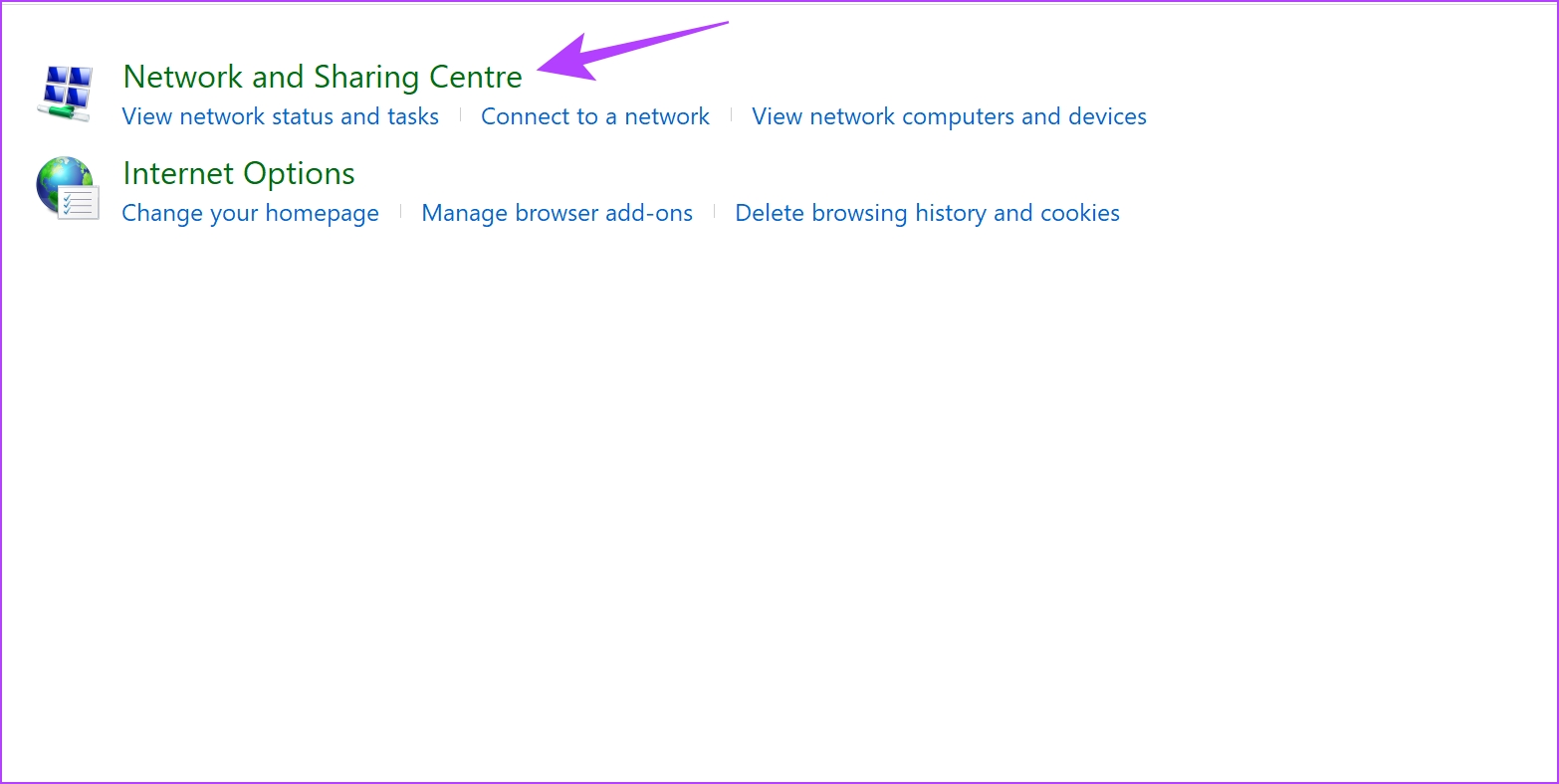
Passo 3: Selezionare la Propria Rete
Identifichiamo e selezioniamo la rete a cui siamo connessi.
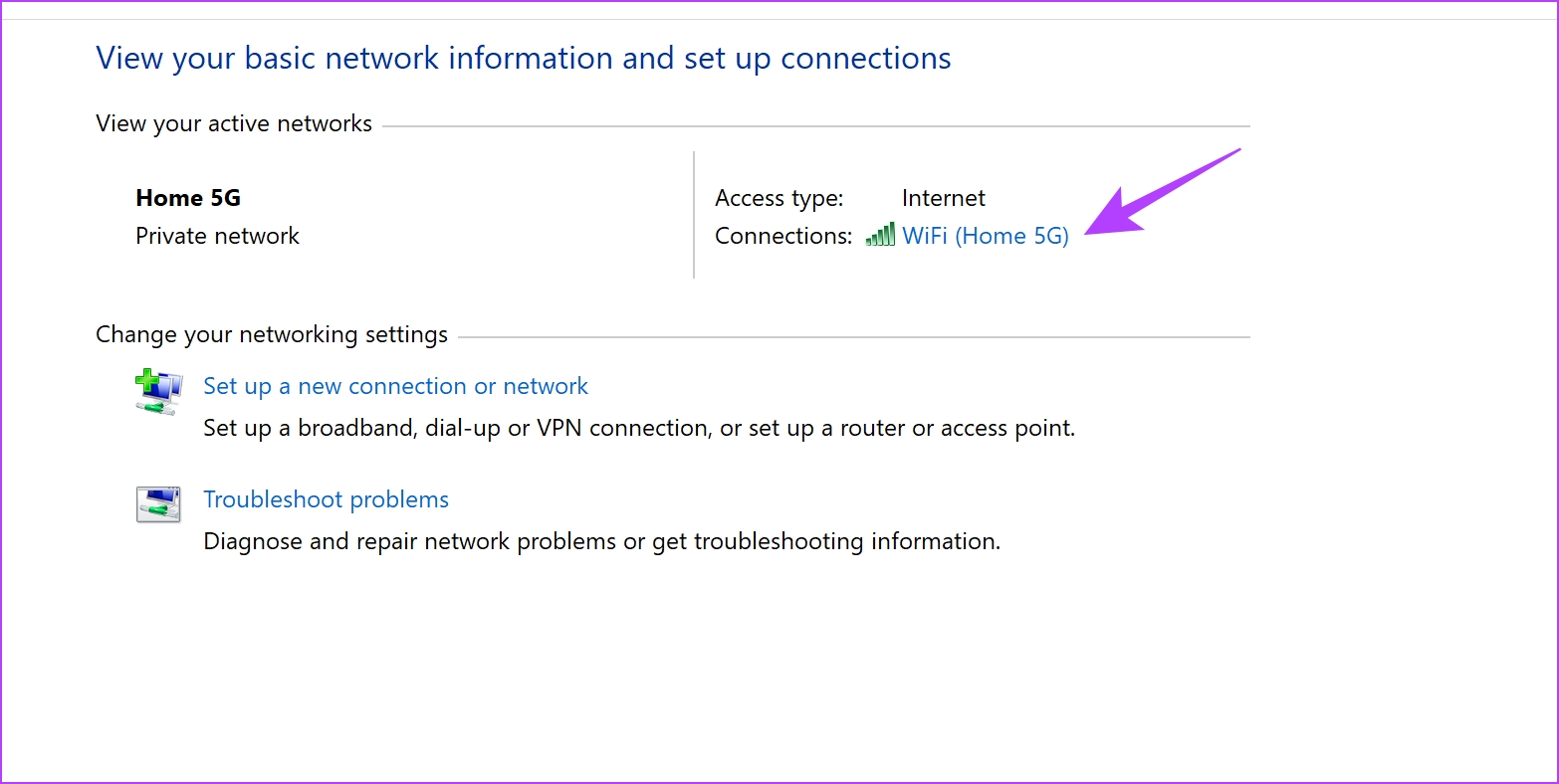
Passo 4: Accedere alle Proprietà della Rete
Clicchiamo su Proprietà per proseguire.
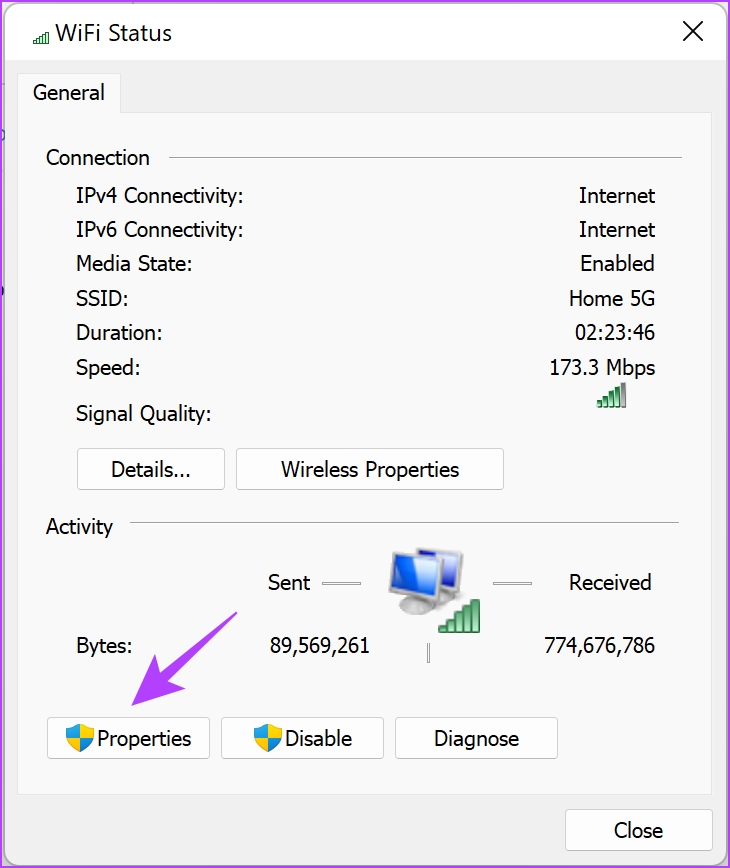
Passo 5: Configurare il Protocollo Internet
Cercare e selezionare Internet Protocol Version (TCP/IP) e poi cliccare su Proprietà.
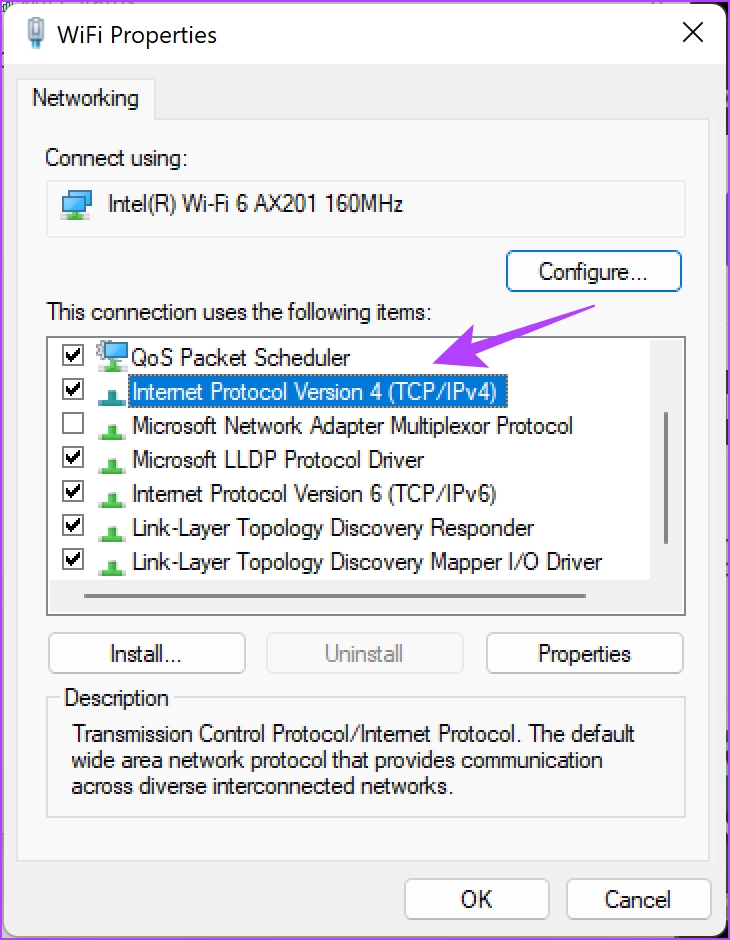
Passo 6: Inserire gli Indirizzi DNS di Google
Attiviamo l’opzione Utilizza i seguenti indirizzi server DNS e inseriamo manualmente gli indirizzi:
- Preferito: 8.8.8.8
- Alternativo: 8.8.4.4
In alternativa, è possibile utilizzare la versione IPv6:
- Google DNS IPv6: 2001:4860:4860::8888, 2001:4860:4860::8844
Passo 7: Applicazione delle Modifiche
Dopo aver inserito gli indirizzi, facciamo clic su OK per applicare le modifiche.
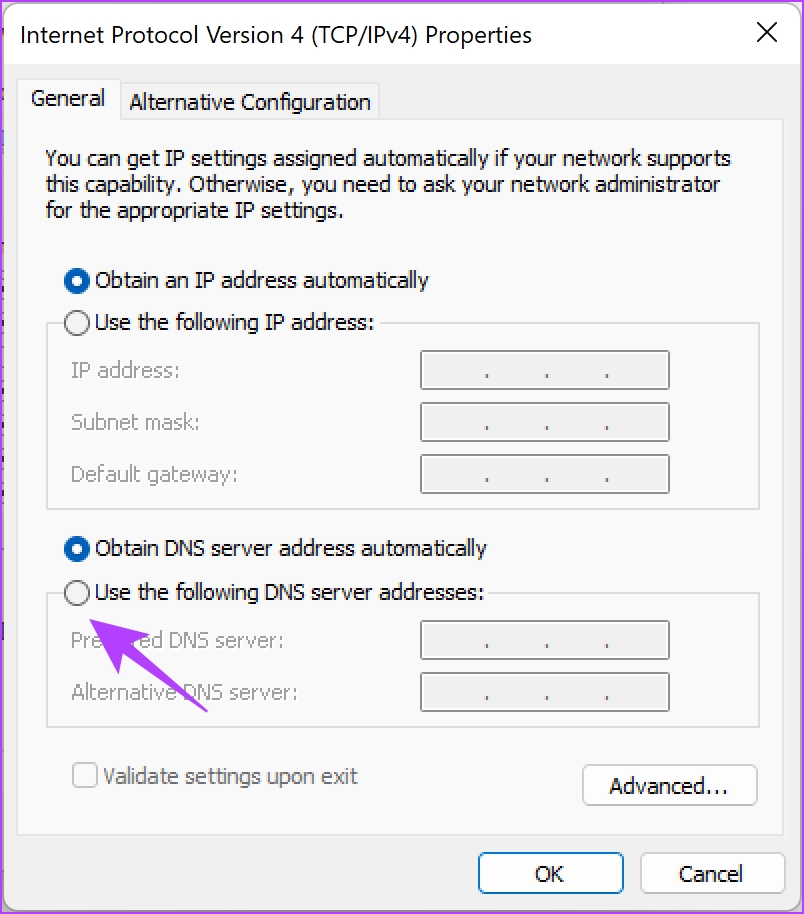
Configurazione di Google DNS su Mac
Passo 1: Accedere alle Impostazioni di Sistema
Clicchiamo sull’icona della Apple nella barra dei menu e selezioniamo Impostazioni di Sistema.
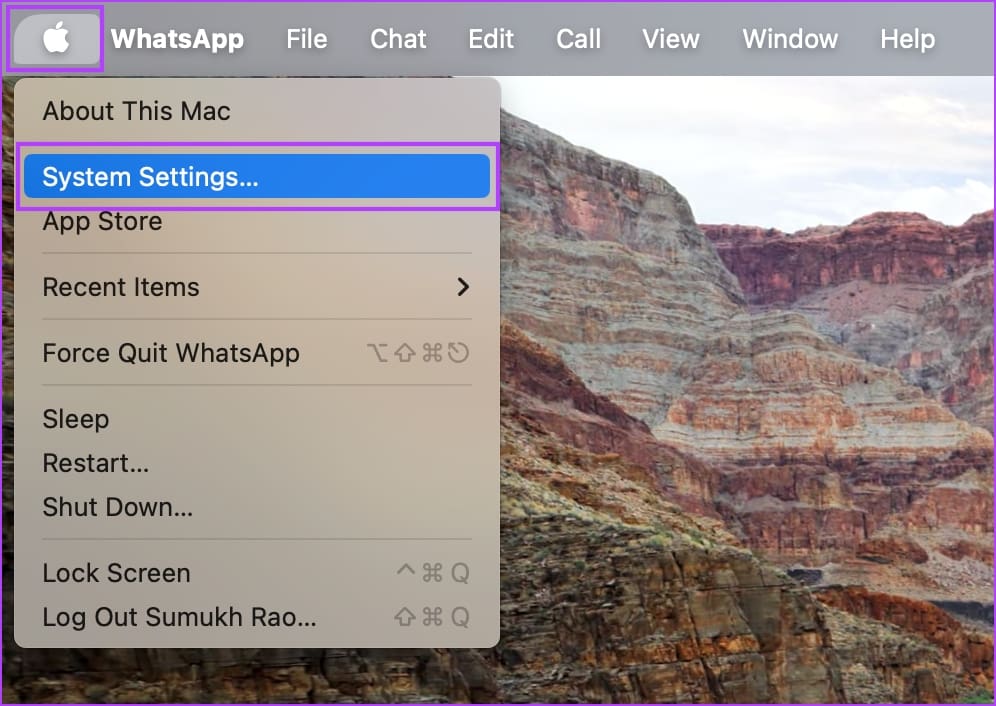
Passo 2: Selezionare Rete
Nella barra laterale, scegliamo Rete e poi Wi-Fi.
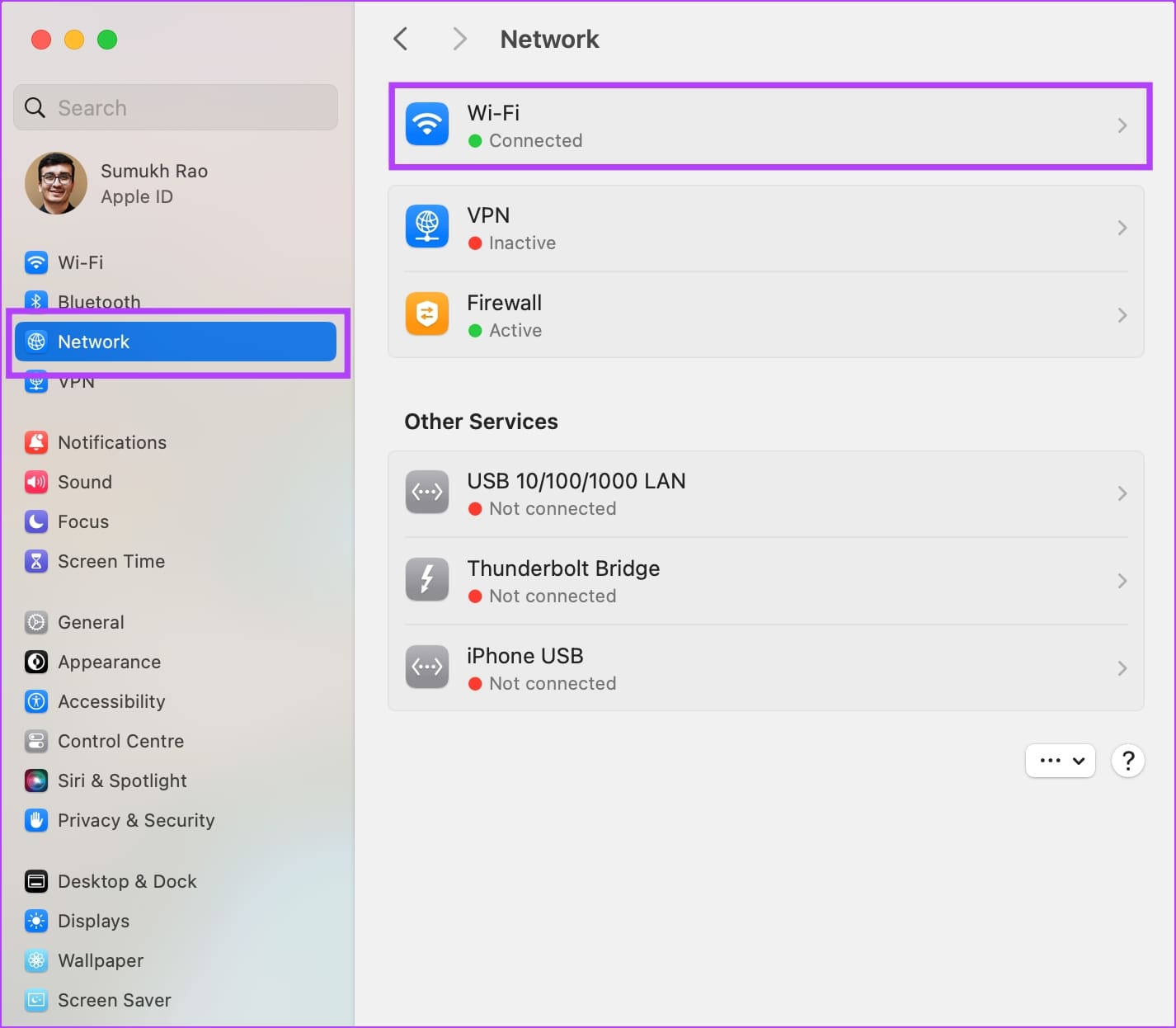
Passo 3: Dettagli della Rete Connessa
Clicchiamo su Dettagli accanto alla rete Wi-Fi a cui siamo attualmente connessi.
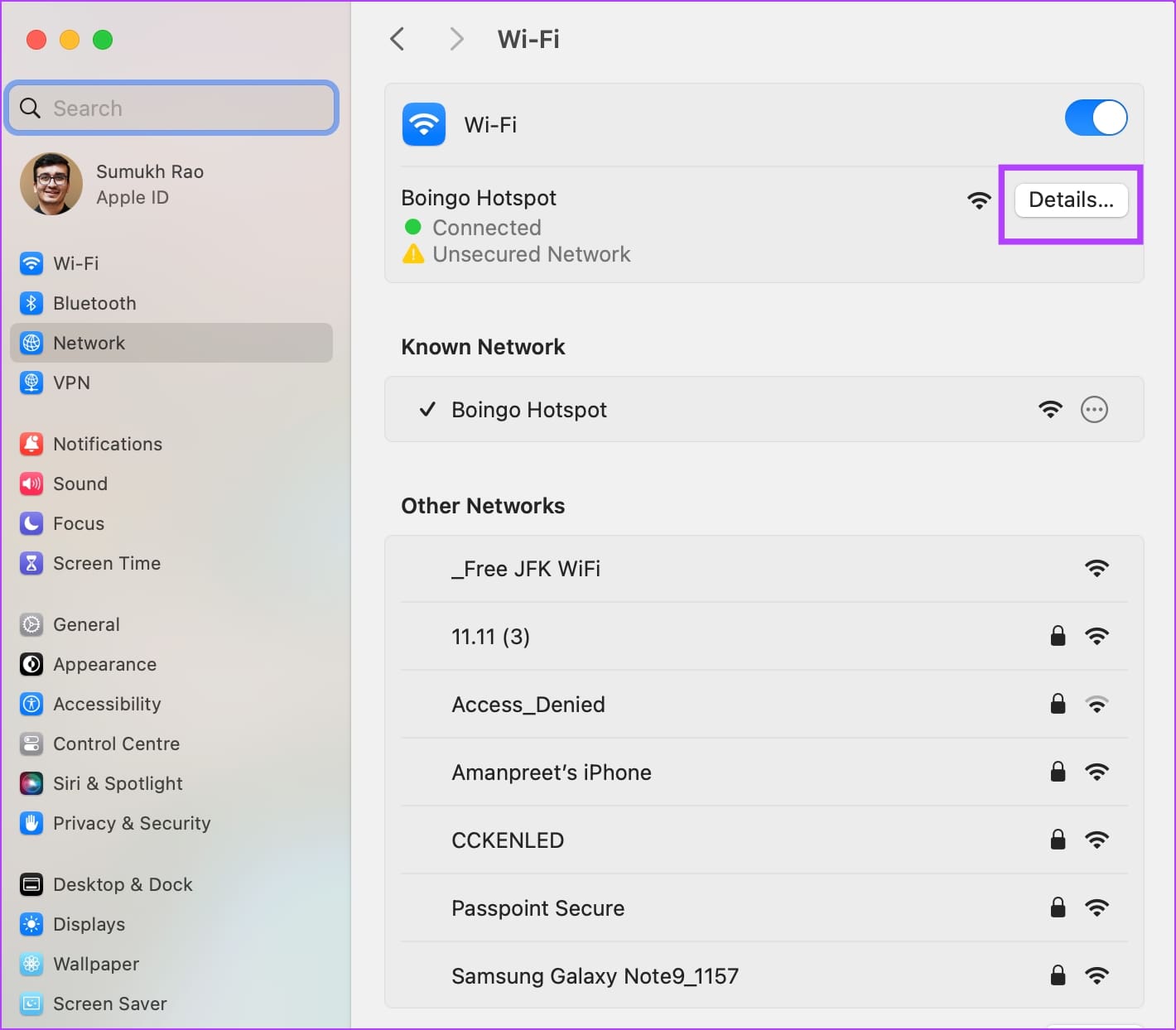
Passo 4: Configurare il DNS
Selezioniamo la scheda DNS.
Passo 5: Aggiungere Nuovi Server DNS
Clicchiamo sull’icona + per aggiungere gli indirizzi DNS.
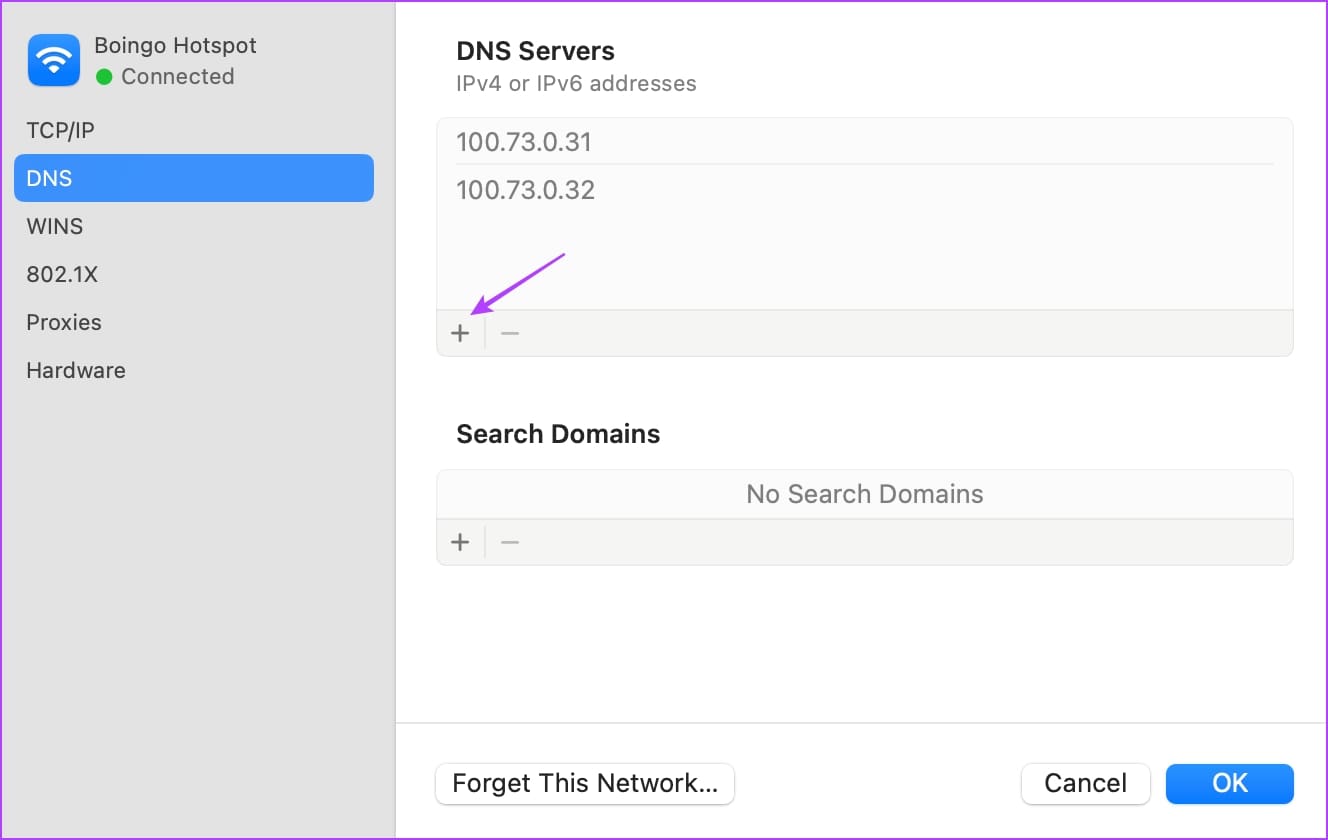
Passo 6: Inserire gli Indirizzi DNS
Inseriamo gli indirizzi di Google DNS:
- 8.8.8.8 e 8.8.4.4 oppure, per IPv6, 2001:4860:4860::8888 e 2001:4860:4860::8844.

Perché Scegliere i Server DNS di Google?
Utilizzare i server DNS di Google comporta numerosi benefici. La rete distribuita di Google garantisce che le richieste siano sempre elaborate in modo veloce e sicuro, riducendo così al minimo i tempi di inattività. Grazie a tecnologie avanzate, Google DNS è progettato per resistere a una vasta gamma di minacce informatiche, mantenendo la tua navigazione sicura.
Inoltre, Google DNS rappresenta una scelta eccellente per chi desidera migliorare la velocità e la reliability della propria connessione. Le sue funzioni di caching permettono di accelerare l’accesso ai siti web frequenti, migliorando ulteriormente l’esperienza di navigazione.
Quando il tuo computer deve risolvere un nome di dominio in un indirizzo IP, utilizza gli indirizzi DNS di Google:
- IPv4: 8.8.8.8 e 8.8.4.4
- IPv6: 2001:4860:4860::8888 e 2001:4860:4860::8844
Conclusione
Adottare i server DNS di Google è una scelta strategica per chiunque desideri migliorare la propria efficienza online. Con questa guida completa, speriamo di aver fornito un chiaro percorso per configurare i server DNS di Google su Windows e Mac. Scegliere Google DNS non significa solo adottare una tecnologia all’avanguardia, ma anche potenziare la propria esperienza di navigazione con sicurezza e rapidità.
Marco Stella, è un Blogger Freelance, autore su Maidirelink.it, amante del web e di tutto ciò che lo circonda. Nella vita, è un fotografo ed in rete scrive soprattutto guide e tutorial sul mondo Pc windows, Smartphone, Giochi e curiosità dal web.